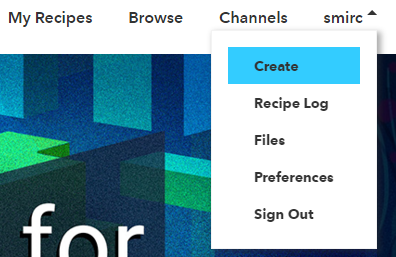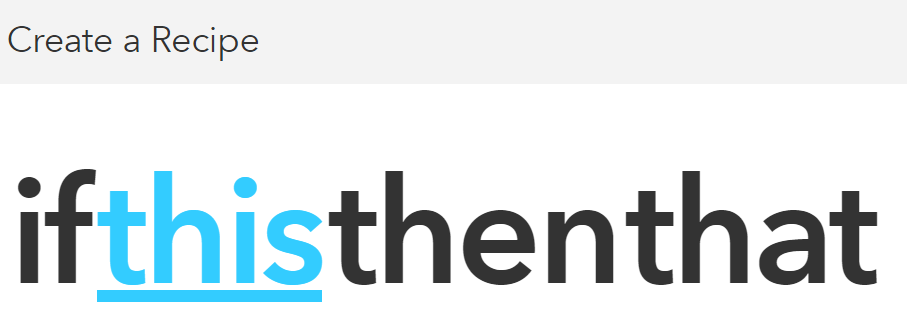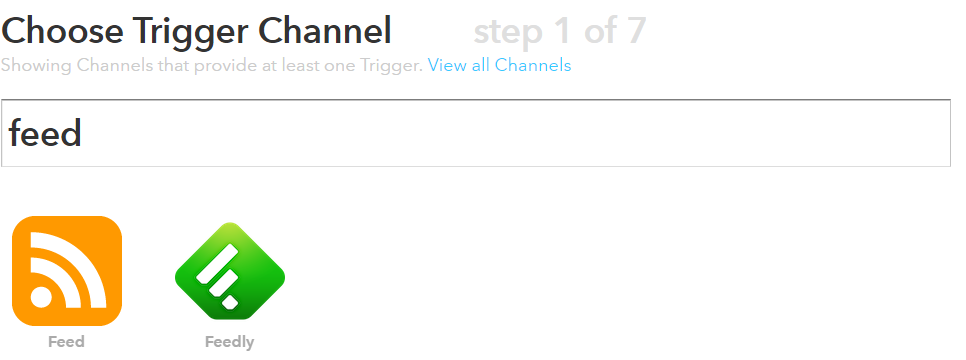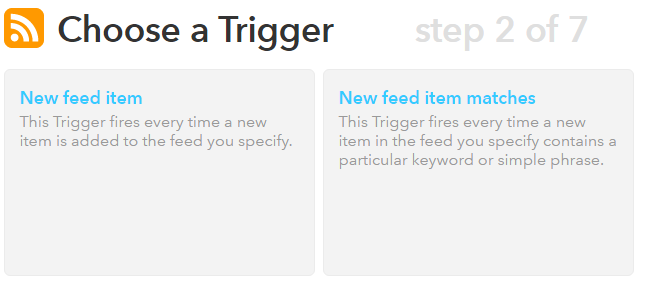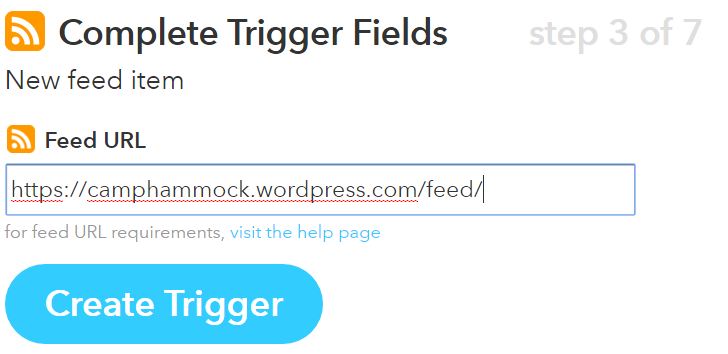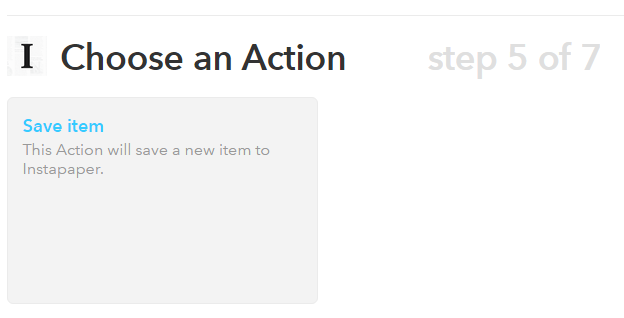Wäre es nicht schön, wenn Deine gepostete Bild bei Instagram auch automatisch bei Facebook gepostet wird? Und bei Twitter? Und bei Flickr? Und in Deiner Dropbox gespeichert wird? Genau das macht IFTTT und das alles automatisch. Wie IFTTT funktioniert zeige ich Dir in diesem Artikel inklusive Anleitung.
IFTTT stellt den Inbegriff der Automatisierung im Web dar. Automatisierung bedeutet gleichzeitig, das Du mehr Zeit sparst, weil lästige Aufgaben oder Schritte ohne Dein Beisteuern erledigt oder vorbereitet werden. IFTTT hilft Zeit zu sparen. Dieser Artikel wird Dir zeigen, wie IFTTT funktioniert, damit Du in Zukunft Prozesse vereinfachen und automatisieren kannst.
Was ist IFTTT?
IFTTT ist ein Webdienst, der unterschiedliche Dienste, Webseiten und Apps miteinander verknüpft. Die verknüpften Dienste können über IFTTT auf ein definiertes Ereignisse reagieren und somit kleine Prozesse automatisch ablaufen lassen.
Die Abkürzung IFTTT steht für den englischen Begriff “if this then that”, in Deutsch “wenn dies, dann das”. Der Name beschreibt eine Art Anweisung: Wenn etwas Spezielles bei einem Dienst passiert, dann mache etwas Anderes bei einem anderen Dienst. Wenn zum Beispiel ein neues Foto von Dir bei Instagram hochgeladen wird, wird automatisch dieses Foto auf Facebook als neuer Beitrag gepostet und dem Fotoalbum hinzugefügt. Du als User kannst beliebig viele dieser Anweisungen – sie werden bei IFTTT “Rezepte” genannt – erstellen, um unterschiedlichste Dienste zu verknüpfen.
Im Laufe der Jahre wurden mehr als 240 Dienste an IFTTT (es wird wie “ift” ausgesprochen) verbunden und bieten Dir Möglichkeiten Dein Leben und Prozesse rund um Dein Projekt zu automatisieren und somit Zeit zu sparen.
Wie geht IFTTT? – Die Schritt-für-Schritt-Anleitung
Nach der kostenlosen Anmeldung bei IFTTT landest Du auf der Rezepte-Seite von IFTTT. Auf ihr werden Beispielrezepte präsentiert, die Dir verdeutlichen sollen, was alles mit IFTTT möglich ist. Die Webseite ist (Stand heute) nur in englisch verfügbar, viel Text musst Du jedoch nicht lesen, weil vieles selbsterklärend ist. Dieser Guide kann Dir helfen, Dich zurechtzufinden.
Wie beschrieben, werden die Anweisungen Rezepte genannt. Für die Erstellung eines Rezeptes gibt es zwei Wege: Du suchst Dir eins der erstellten Rezepte aus oder Du erzeugst selber ein Rezept. Da die Erstellung leicht ist, geht es sofort gleich ans Eingemachte.
Eine Anweisung, also Rezept, besteht immer aus zwei Teilen: Trigger und Actions. Der Trigger ist ein Ereignis bei einem Webdienst, wie zum Beispiel eine neue Nachricht von Dir bei Facebook, ein neues Bild bei Flickr, das Du hochgeladen hast oder eine neue Wettervorhersage für den Tag von einem Wetterdienst.
Bei der Action wird definiert, was passieren soll, wenn das Ereignis bei Trigger ausgelöst wird. Eine Mail wird versendet, eine Benachrichtigung auf dem Smartphone verschickt oder ein Beitrag auf Deinem Blog wird automatisch gepostet.
Für den Step-by-Step-Guide wird ein einfaches Beispiel gewählt: Du möchtest jeden neuen Artikel Deines Lieblingsblog auf Deinem Smartphone lesen. Warum? Zwei Gründe sprechen dafür: Du kannst auf Reisen offline die Artikel lesen und der Lesekomfort mit einer Lese-App ist höher als mit einem Browser auf dem Smartphone. Für dieses Beispiel wird Instapaper genutzt. Ein toller Dienst mit dem Du Webinhalte vereinheitlichen und dann in dessen App lesen kannst.
Der Weg ist recht einfach. In IFTTT (der Webseite) wählst Du unter Deinem Usernamen den Punkt “Create”.
Es erscheint in großen Buchstaben ifthisthenthat, wobei “this” markiert ist und Du nun anklickst.
Es folgt die Liste der Dienste, die als Trigger geeignet sind. Du wählst “Feed” aus und dann “New feed item”. Danach kopierst Du die Adresse Deines Lieblingsblogs in das Feld “Feed URL”. Die holst Du Dir von dem Blog,den Du lesen möchtest. Auf dieser Webseite findest Du oft unten auf der Seite das kleine RSS-Feed Icon. Wenn Du darauf klickst, kommt Du auf eine spezielle Seite, die den Seiteninhalt als RSS Feed ausgibt. Den Link in der Adresszeile Deines Browsers kopierst Du…
..und fügst ihn bei IFTTT in der Feed-URL Feld ein. Danach klickst Du auf “Create Trigger”.
Nun kommt die Action. Das ifthisthenthat hat sich geändert. Das this hat sich in das Icon des RSS-Feed Icon gewandelt. Nun klickst Du auf das “that”.
Das Ziel war es, Artikel vom Blog auf dem Kindle zu lesen. Doch leider ist der Kindle nicht mit IFTTT verbunden. Der Umweg geht über den Dienst Instapaper. Instapaper ist ein kostenloser Dienst, der Inhalte aus dem Web speichert und “lesbar” darstellt. Zusätzlich gibt es eine Verbindung zum Kindle, o das dieser Weg gewählt wird, die Inhalte vom Blog auf den Kindle zu schieben.
Als Action wählst Du nun Instapaper und (sofern noch nicht passiert) verbindest Du Dich mit diesem Dienst.
Als Action wählst Du “Save Item”, um den Artikel vom Blog bei Instapaper zu speichern.
Im letzten Schritt kannst Du definieren, wie die Inhalte bei Instapaper gespeichert werden sollen. Klick einfach “Create Action”.
Nun ist das Rezept fertig und es kann noch ein Name vergeben werden. IFTTT erzeugt aus Trigger und Action automatisch einen Namen, so das mit “Create Recipe” das Rezept aktiviert werden kann.
Auf der letzten Seite des Rezeptes siehst Du nun eine Zusammenfassung. Diese Seite kannst Du auch vom Navigationspunkt “My Recipes” erreichen. Hier können die Daten noch einmal angepasst werden, wenn etwas falsch eingegeben wurde.
Frage: Warum muss der Artikel zum Kindle kopiert werden? Kann ich den Artikel nicht einfach mit der Instapaper-App lesen?
Antwort: Klar kannst Du das und es hindert Dich keiner. Die Instapaper-App ist sehr gut zum lesen und sie synchronisiert zwischen den unterschiedlichen Geräten. Ich nutze den Instagram-nach-Kindle-Trick, weil ich die Anzahl der Apps gering halten möchte, mit denen ich tagtäglich zu tun habe. Das hat mehrere Vorteile. Nur wenige Apps auf meinem Smartphone (mehr Speicher ist frei und auch weniger Updates notwendig) und weniger Apps, in die ich mich reinfummeln muss (flache Lernkurve und das spart Zeit).
Kurz gesagt:
- Channels: Die Liste der unterschiedlichen Dienste, auf die IFTTT reagieren, oder bei denen IFTTT eine Aktion ausführen kann.
- Rezepte: Die Kombination aus Trigger und Action, also die komplette Anweisung um etwas zu automatisieren
- Trigger: Worauf soll das Rezept warten
- Actions: Was soll das Rezept machen
Weitere Beispiele
Es wird diesen Artikel sprengen, wenn ich auf alle Kombinationsmöglichkeiten eingehen würde. Unter den Rezepten gibt es eine schöne Auswahl von Rezepten, um sich inspirieren zu lassen. Hier sind auch Angaben gemacht worden, wie viele User die jeweiligen Rezepte übernommen haben und wie viele diese mögen.
Die Möglichkeiten wachsen mit der Anzahl der angeschlossenen Dienste. Wenn Du durch die Channels (siehe Hauptnavigation) surfst, kommst Du bestimmt auf einige Ideen. Die Möglichkeiten sind vielfältig und reichen von Heimautomation (Licht automatisch an oder aus), über Wetterinformationen, aktuellen Standort versenden oder automatisch auf Mails reagieren.
Bei Automatische-Helden.de wird der IFTTT-Dienst häufig genutzt, um Dir mehr Zeit für Dein Projekt zu schenken. Schau einfach öfter rein und Du wirst mit neuen Worflows, Livehacks und Rezepten beschenkt. Zusätzlich gibt es hier noch das kostenlose eBook, das Dir mehr Möglichkeiten zum Zeitsparen gibt.
Hilfreiche Helfer – Die IFTTT Apps
Es gibt derzeit vier Apps von IFTTT: IF, DO Button, DO Camera und DO Note. IFTTT hält sich an sein Konzept und präsentiert seine Apps in schnörkellosen kleinen Programmen, die leicht zu bedienen und einfach zu verstehen sind.
IF
Die IF-App ist eine Kopie der Funktionalität von der Webseite, nur dass die Handhabung an Smartphones optimiert ist. Ist einmal diese App installiert, stehen Dir weitere Trigger zur Verfügung. Es kann auf einen Anruf reagiert werden, auf gemachte Photos oder auf die Standortposition Deines Smartphones.
DO Button, DO Camera und DO Note
Die DO-Apps stellen die Trigger für die Rezepte da und können so mit Actions verknüpft werden.
- Mit DO Button definierst Du eine Aktion und mit einem einfach tippen auf den Do-Button wird die Aktion ausgeführt. In der Do Button App kannst Du mehrere Rezepte hinterlege, zwischen denen Du leicht hin und her wechseln kannst.
- DO Camera funktioniert sehr ähnlich. Es handelt sich um eine Foto-App, mit der Du normal Fotos machen kannst. Einmal ein Foto geschossen und schon wird die Action aktiviert. Dein Foto wird automatisch zu Facebook im Album Essen hochgeladen oder als E-Mail an deine Oma verschickt. Was Du möchtest.
- DO Note ist sehr ähnlich. Du schreibst eine Notiz und sie wird dann an einen Webdienst verschickt. Als Aufgabe bei Trello, als Nachricht bei Twitter oder viele andere Möglichkeiten. Du kannst sogar damit das Licht zu hause steuern.
Die Apps von IFTTT stellen eine Art Abkürzung zu Actions dar und können, sofern sinnvoll eingesetzt, durchaus zum Zeitsparen genutzt werden. Eine Übersicht und Zugriff auf die Apps hast Du hier.
| Die andere Größe am Automatisierungshimmel heißt Zapier. |
Fazit
IFTTT stellt den Motor für viele Automatisierungen dar und somit auch für viele Wege Dir Zeit zu sparen. Der Motor alleine reicht jedoch nicht. Die Ideen und Arbeitsabläufe dahinter sind wichtig, um an das große Ziel zu kommen: Mehr Zeit für Dein Projekt. Dieser Blog möchte Dir dafür Hilfestellungen geben, damit Du dieses Ziel erreichst.
Inszwischen hat IFTTT Konkurrenz bekommen und einige Aufgaben lassen sich heute durch andere Dienste einfacher und schneller erledigen. Trotzdem spielt IFTTT eine wichtige Rolle, um mehr Zeit für Dein Projekt zu erhalten. IFTTT ist auch der Grundbaustein für viele andere Artikel hier auf der Webseite, so dass es elementar wichtig ist, dieses Werkzeug in Deinem Köcher zu haben.
Wenn Du mehr über Rezepte, IFTTT und mögliche Beispiele lesen möchtest, dann lade Dir doch einfache das kostenlose eBook dazu herunter.